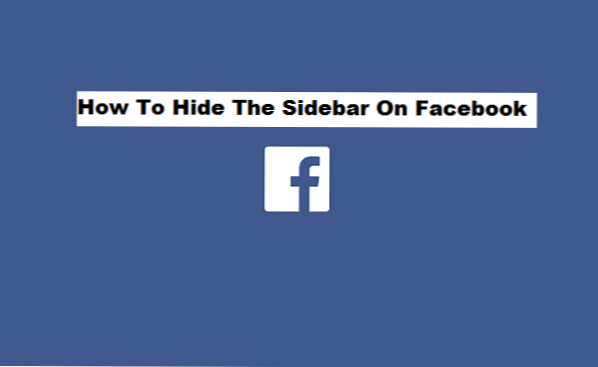
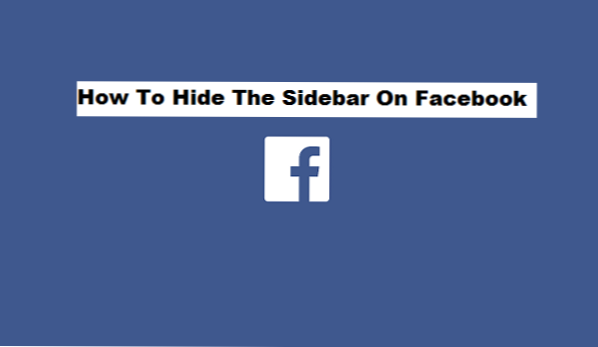
Facebook est un média de réseau social qui relie la famille et les amis de n'importe quelle destination en ligne. Il vous permet de partager des médias avec des individus ou des groupes et même de discuter avec des amis et la famille. L’histoire raconte que Facebook enregistre environ 2,13 milliards d’utilisateurs actifs. Toutes ces statistiques, de plus en plus nombreuses, peuvent être attribuées aux résultats positifs constatés par les utilisateurs de Facebook. Facebook offre de nombreuses fonctionnalités intéressantes. L'une d'entre elles est la barre latérale qui apparaît sur le côté de votre écran. Certaines personnes apprécient l'apparence et l'utilisation de la barre latérale pour améliorer le basculement entre les flux et les discussions de Facebook. Certaines personnes ne trouvent pas l'affichage de cette fonctionnalité de Facebook cool, non pas parce qu'il n'est pas utile, mais parce que son apparence peut être gênante. . Pour ceux qui trouvent cela dérangeant, ou qui veulent le cacher pour une raison quelconque, je vais vous montrer comment cacher la barre latérale sur Facebook.
Juste pour clarifier les choses, je vais expliquer brièvement ce qu'est l'encadré sur Facebook.
Dans mes propres mots, je dirais que la barre latérale est la petite partie partitionnée verticalement qui apparaît à la droite de votre page d'accueil Facebook. Les pages et les contacts constituent le contenu de base de la barre latérale. L’espace de recherche et l’icône Paramètres engrenage figurent au bas de la barre latérale. Je veux que vous compreniez que lorsque vous masquez la barre latérale, cela ne signifie pas nécessairement que vous avez désactivé ou déplacé la barre latérale. La fonction principale de la barre latérale masquée sur Facebook consiste à la réduire dans sa barre d’outils située au bas de votre écran. Contrairement aux options «Réduire tous les onglets du chat» et «Fermer tous les onglets du chat» qui ferme et supprime tous les onglets du chat, la barre latérale masquée de Facebook supprime tout ce qui se trouve dans la barre latérale de votre écran d'accueil. Vous préférerez peut-être votre apparence sur Facebook sans la barre latérale.
Aimeriez-vous littéralement explorer cette fonctionnalité?
Sans plus tarder, si vous souhaitez masquer la barre latérale sur Facebook, lisez et suivez les étapes attentivement.
Comment cacher la barre latérale sur Facebook
1. Connectez-vous à votre Facebook (ordinateur portable ou ordinateur personnel).
2. Cliquez sur l'icône représentant une roue dentée dans la partie droite de votre écran où vous avez des contacts de discussion.

3. Cliquez sur masquer la barre latérale.

Une fois que vous avez cliqué sur cette option, la barre latérale disparaît automatiquement et vous avez un espace vide sur cette partie de votre écran. Peut-être que si vous êtes distrait par la barre latérale chaque fois que vous faites quelque chose sur Facebook, vous pouvez être assuré que la barre latérale est prise en charge.
Foire aux questions et réponses
Q: Comment puis-je ramener la barre latérale après l'avoir cachée?
UNE: C'est assez simple si vous suivez les mêmes étapes que vous avez suivies pour cacher votre barre latérale, il suffit de cliquer sur l'icône d'engrenage, votre barre latérale sera restaurée immédiatement.
Q: Puis-je désactiver la fonctionnalité de la barre latérale sur Facebook?
UNE: Facebook n'a pas donné la possibilité de désactiver la fonctionnalité de la barre latérale, mais pourquoi essayer de la désactiver alors que vous pouvez simplement la masquer.
Q: Dois-je le cacher chaque fois que je me connecte à Facebook?
UNE: Non, une fois que vous avez activé la barre latérale cachée, elle reste masquée jusqu'à ce que vous la découvriez.

